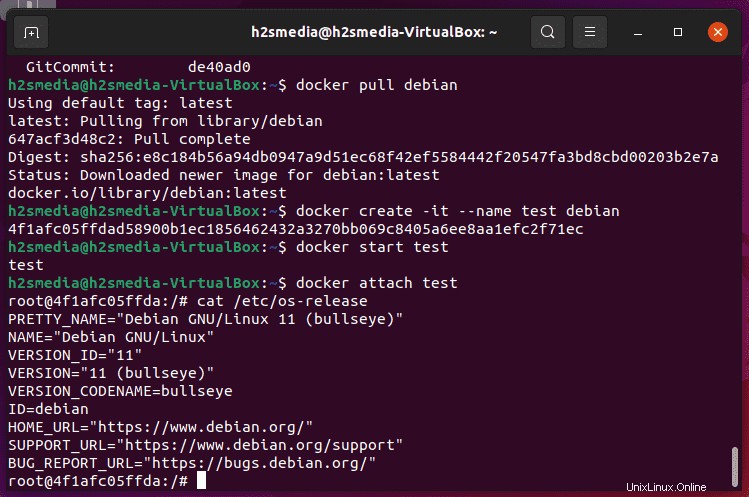Docker ist ein Open-Source-Projekt, das uns die Möglichkeit gibt, Anwendungen einfach in isolierten Containern auszuführen. Diejenigen, die Ubuntu 22.04 LTS verwenden und Docker CE installieren möchten, um Container verschiedener Linux-Apps auszuführen, können dieser Anleitung folgen.
Ein weiterer Vorteil von Docker-Containern ist, dass sie aufeinander aufbauen und miteinander kommunizieren können. Beispiele für solche Anwendungen wären ein Apache-Server oder eine MySQL-Datenbank.
Im Vergleich zu normalen virtuellen Maschinen benötigen wir nicht jeden Container, um ein komplettes Betriebssystem auszuführen. Ich meine, wenn wir einen getrennten Webserver vom Datenbankserver betreiben wollen, müssten wir zwei komplette virtuelle Maschinen inklusive Betriebssystem starten. Dies ist bei Docker nicht der Fall, da der zugrunde liegende Kernel derselbe ist und zwei unabhängige Container für die jeweiligen Server gestartet werden können, ohne das vollständige Betriebssystem zu installieren, stattdessen erledigt ein leichtgewichtiges Docker-Image die Arbeit.
Darüber hinaus ist Docker ein plattformübergreifendes Projekt, daher führt es unabhängig vom Betriebssystem (Windows, Linux oder macOS) den Befehl aus, der für alle gleich ist und es keine Kompatibilitätsprobleme zwischen den Containern gibt.
Schritte zur Installation von Docker CE auf Ubuntu 22.04 LTS Jammy Jellyfish
1. System aktualisieren und einige Tools installieren
sudo apt update sudo apt install ca-certificates curl apt-transport-https
2. GPG-Schlüssel hinzufügen
Um die Pakete von Docker auf Ubuntu herunterzuladen, müssen wir den GPG-Schlüssel hinzufügen, der zum Signieren der Docker-Pakete von seinem Entwickler verwendet wird, sonst gibt das System einen Fehler zurück und kann das Repository nicht verwenden.
curl -fsSL https://download.docker.com/linux/ubuntu/gpg | sudo apt-key add -
3. Docker-Repository unter Ubuntu 22.04 hinzugefügt
Wir können den Docker mit dem Standard-System-Repository von Ubuntu Jammy installieren, die verfügbare Version ist jedoch nicht die neueste. Fügen Sie daher das offizielle Repository von Docker manuell mit dem unten angegebenen Befehlsblock hinzu.
Kopieren Sie das Ganze und fügen Sie es ein Befehlsblock in Ihrem Terminal:
echo "deb [arch=amd64] https://download.docker.com/linux/ubuntu focal stable" \ | sudo tee /etc/apt/sources.list.d/docker.list > /dev/null
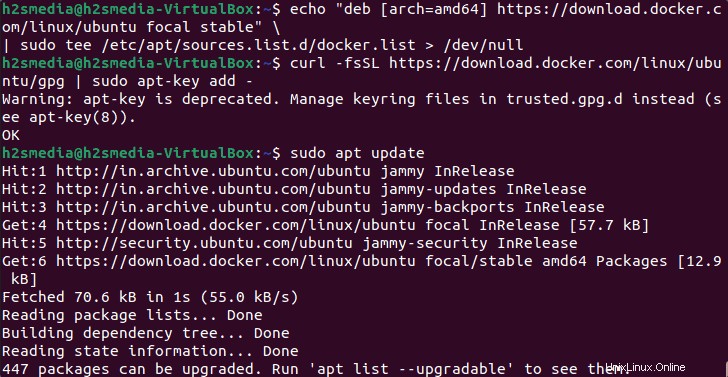
4. Installieren Sie die Docker-Engine unter Ubuntu 22.04
Schließlich haben wir alle erforderlichen Dinge konfiguriert, die wir brauchten. Führen Sie jetzt einfach den Systemaktualisierungsbefehl aus, um den Repository-Cache zu aktualisieren und bereits installierte Pakete zu aktualisieren. Verwenden Sie danach die APT-Pakete, um alle Docker-Tools zu erhalten, die wir zum Erstellen von Containern benötigen.
sudo apt update sudo apt-get install docker-ce docker-ce-cli containerd.io
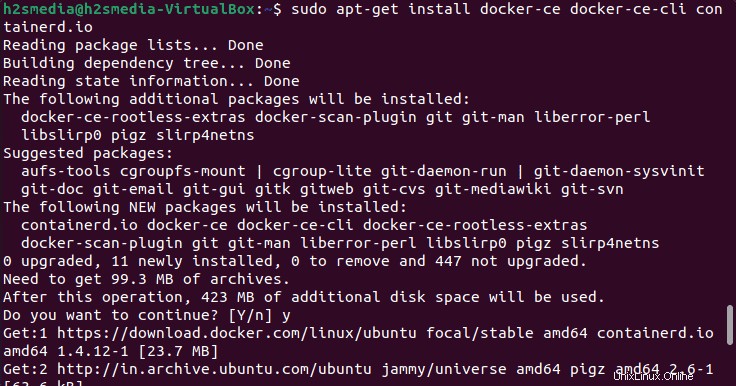
So prüfen Sie, ob der Docker-Dienst ausgeführt wird:
systemctl status docker
Falls es nicht läuft, verwenden Sie:
sudo systemctl start docker
5. Docker ohne sudo verwenden
Sobald die Installation abgeschlossen ist, müssen wir unseren aktuellen Systembenutzer zur Docker-Gruppe hinzufügen, andernfalls müssen wir jedes Mal ‚sudo verwenden ‘ bei jedem Befehl des Dockers.
sudo usermod -aG docker $USER newgrp docker
So prüfen Sie die Version:
docker version

6. Container erstellen
Jetzt können wir mit der Erstellung unseres ersten Containers beginnen. Angenommen, Sie möchten einen Debian Bullseye-Container erstellen. Dafür ziehen wir sein Docker-Image.
docker pull debian
Container erstellen:
docker create -it --name test debian
Container starten
docker start test
Rufen Sie die Befehlszeile des installierten Containers ab:
docker attach test